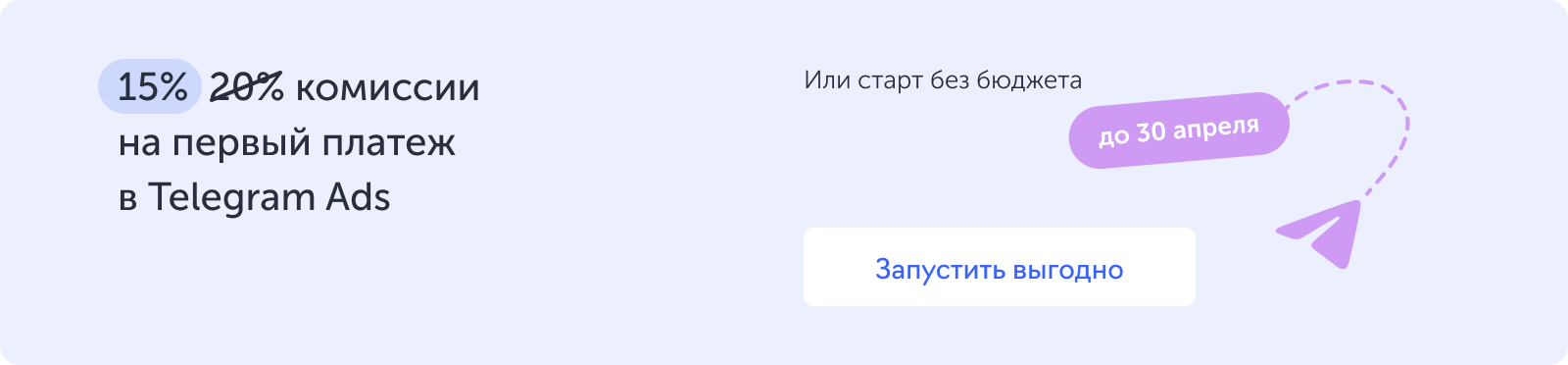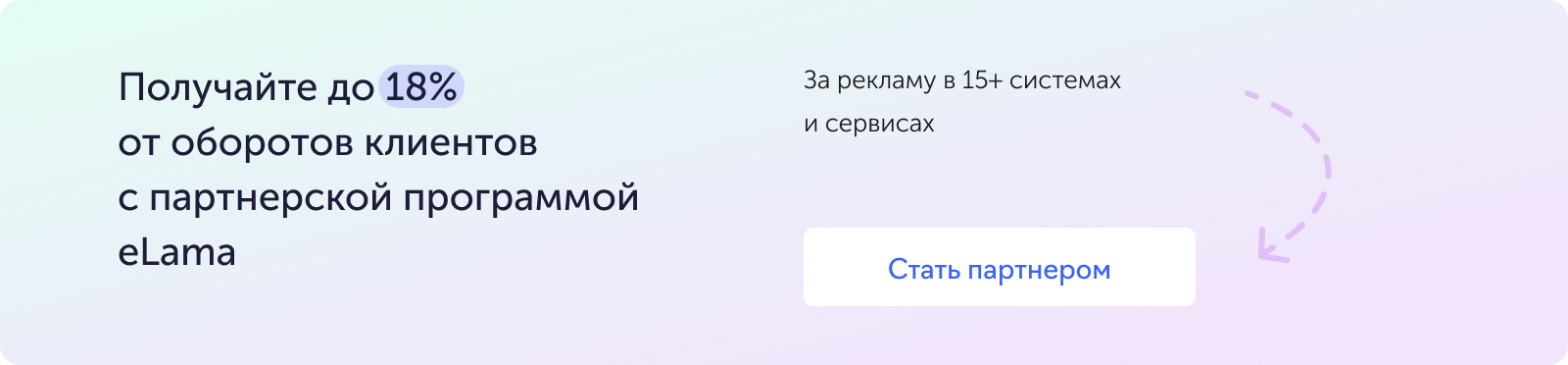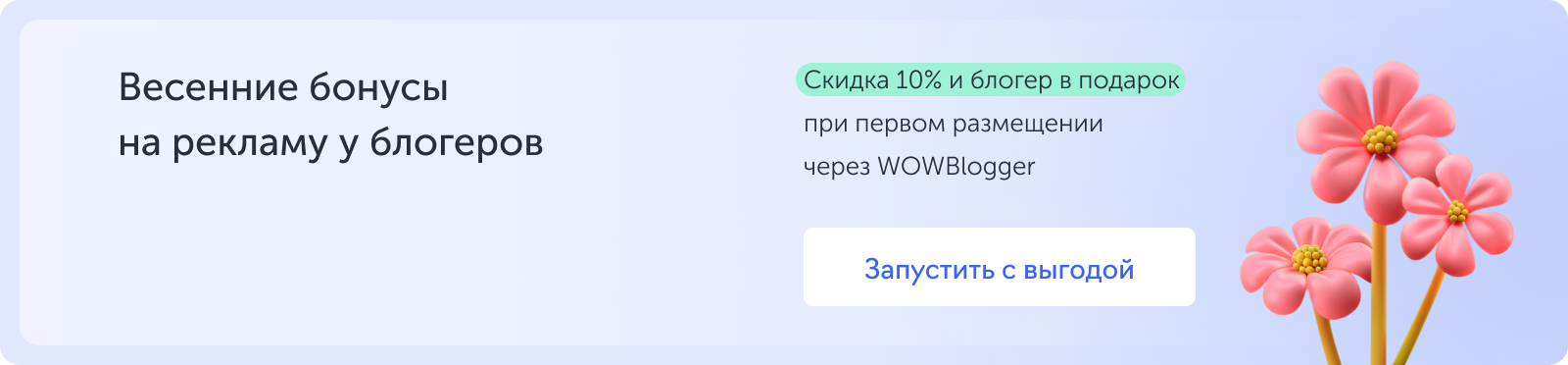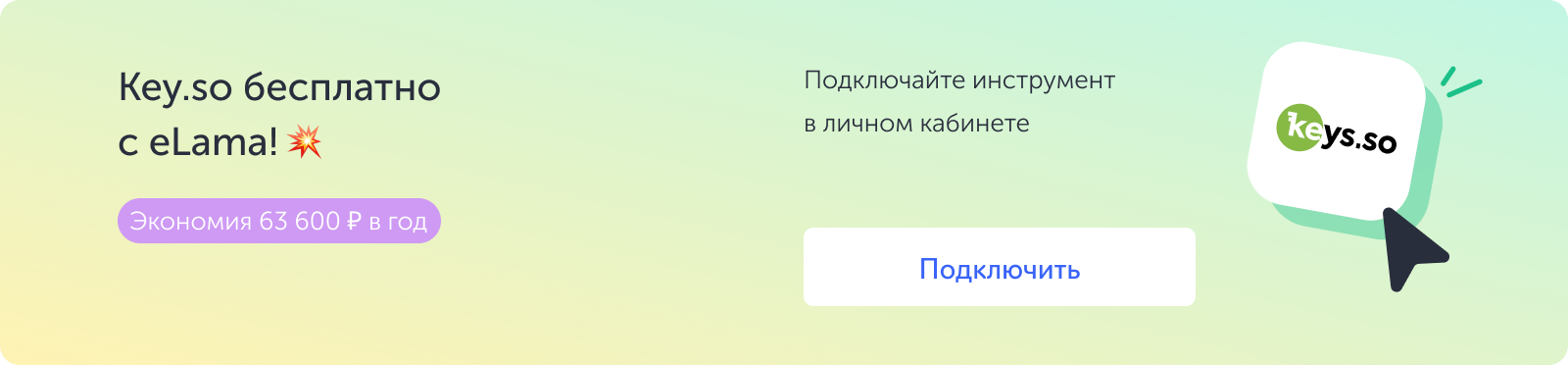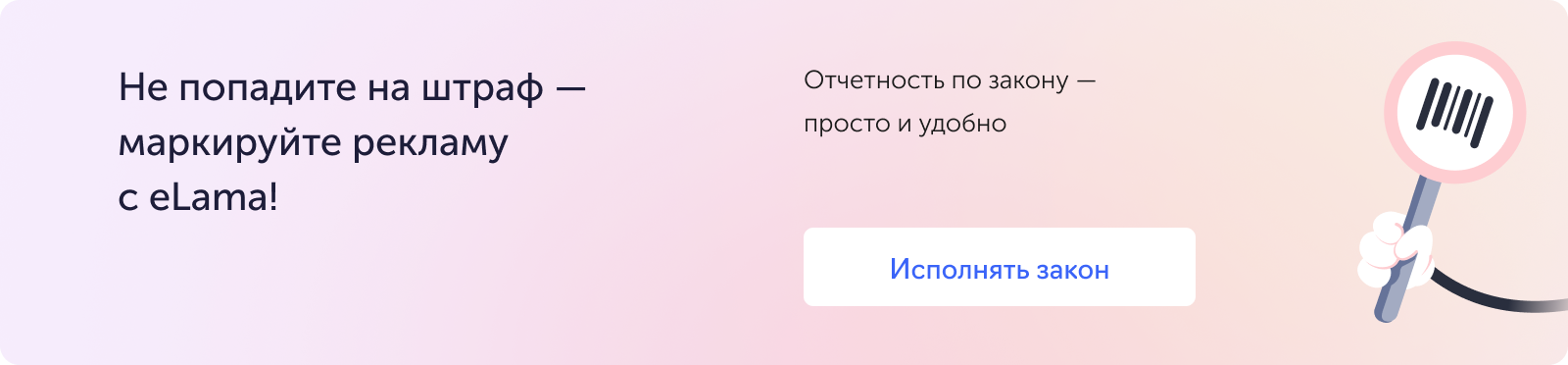Елена
Сергеева, специалист по таргетированной рекламеЕсли вы решили делегировать работу с рекламной кампанией в Facebook Ads сотруднику или стороннему специалисту, то вам пригодится эта пошаговая инструкция. Елена Сергеева рассказала о том, как настроить доступ для нового пользователя в рекламном кабинете Facebook.
Дать доступ к рекламному кабинету Facebook можно двумя способами:
- в настройках рекламного аккаунта,
- через бизнес-менеджер.
Разберем каждый подробнее.
Через рекламный аккаунт Facebook
На личной странице Facebook в боковом меню найдите раздел Ads Manager и перейдите по кнопке.
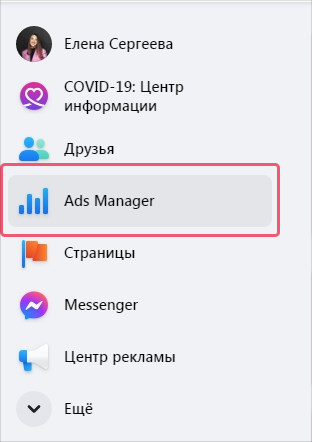
Затем перейдите в раздел настроек рекламных аккаунтов:
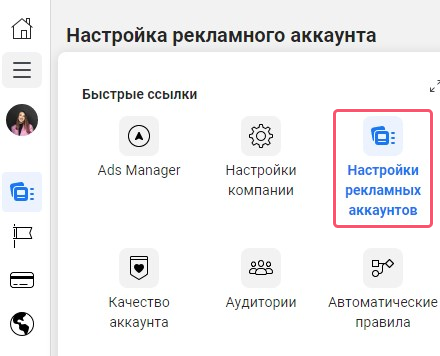
В открывшемся окне вы увидите всех, у кого есть доступ к вашему рекламному кабинету, и их роли в аккаунте Facebook.
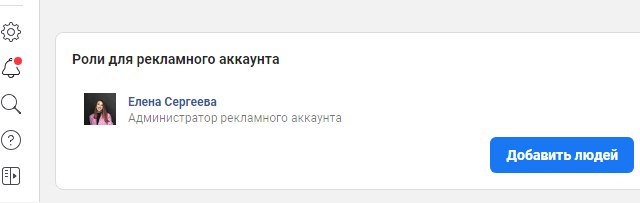
Чтобы добавить новых пользователей, нажмите на кнопку «Добавить людей». Затем в поле «Укажите друга» начните вводить имя пользователя в Facebook. Система найдет его среди ваших друзей и предложит в выпадающем списке. Укажите роль в вашем рекламном аккаунте для этого пользователя.
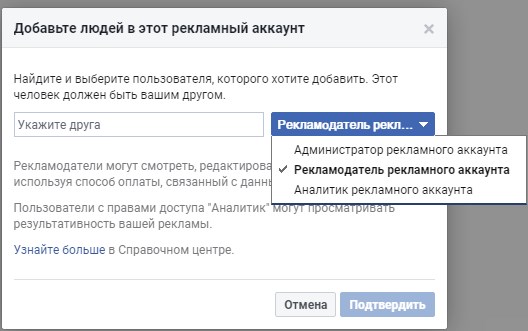
После ввода имени и роли подтвердите добавление пользователя. Он сразу получит доступ к рекламному аккаунту Facebook и сможет начать работу.
Через бизнес-менеджер Facebook
Перейдите в бизнес-менеджер и выберите в меню раздел «Настройки компании». Затем во вкладке «Аккаунты» выберите «Рекламные аккаунты».
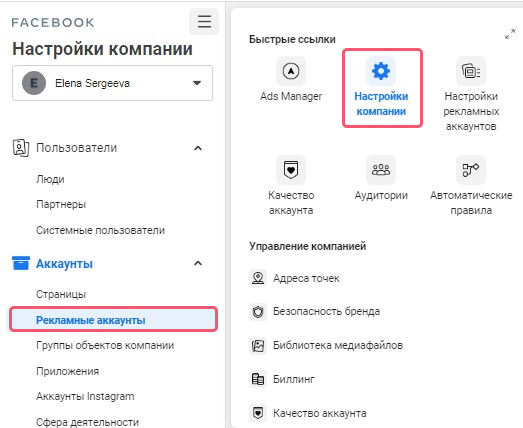
Вы увидите рекламные аккаунты, созданные в этом бизнес-менеджере. Здесь же можно узнать, кому доступны те или иные аккаунты и какие роли указаны, и при необходимости отредактировать эту информацию.
Возле каждого пользователя есть выпадающий список с правами доступа. Если у человека уже есть доступ к вашему бизнес-менеджеру, но нет доступа к выбранному рекламному аккаунту, воспользуйтесь кнопкой «Добавить людей» и выберите его в списке.
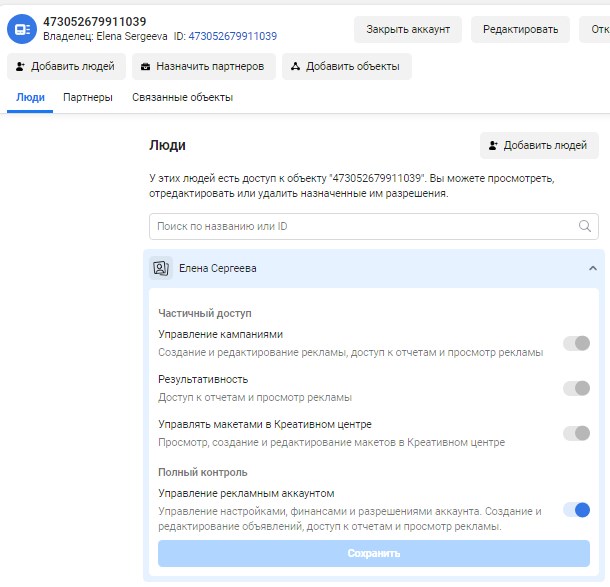
Если пользователь пока отсутствует в вашем бизнес-менеджере, то сначала его необходимо добавить, а потом уже давать доступ к аккаунтам. Добавить новых людей можно во вкладке «Пользователи».
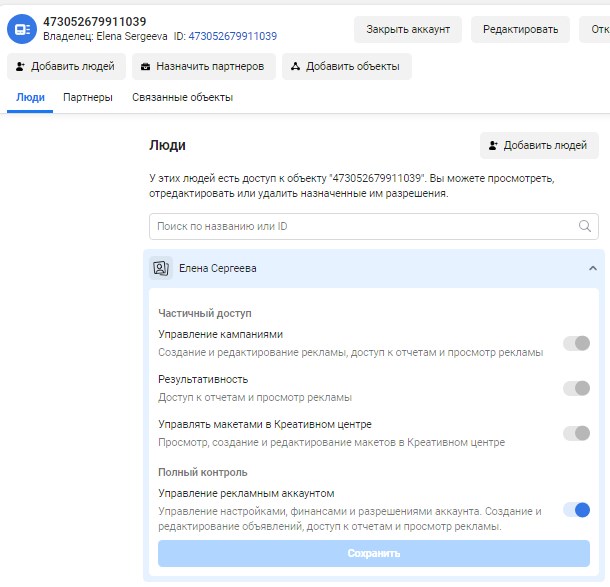
В открывшейся форме введите email пользователя и назначьте доступ сотрудника или администратора.
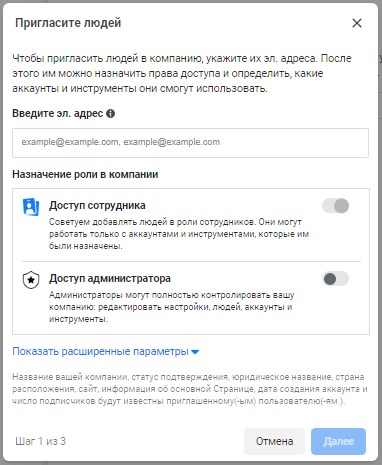
На следующем шаге вы сразу можете выбрать, к чему именно хотите дать доступ, и детальнее его настроить:
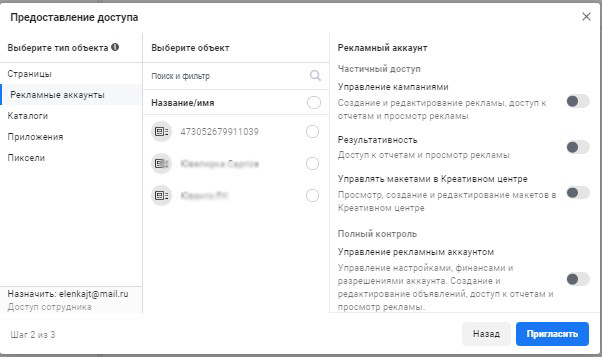
Пользователь получит приглашение на указанную почту, после чего сможет добавиться в бизнес-менеджер, стать администратором или получить другой уровень доступа к указанным объектам и ресурсам.
В любой момент вы можете отредактировать уровень прав доступа или вовсе удалить пользователя из вашего рекламного кабинета или бизнес-менеджера Facebook.
Если вы работаете с компанией-партнером или агентством, можно открыть доступ другому бизнес-менеджеру. Для этого выберите в боковом меню слева раздел «Партнеры».
Определите какой из предложенных вариантов партнерства вам нужен.
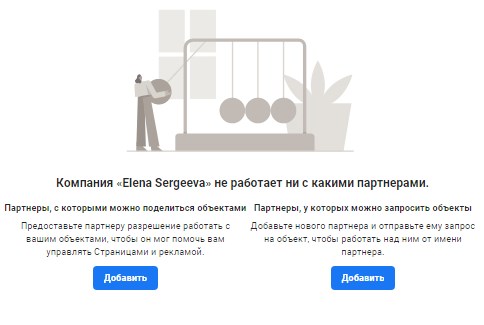
И введите ID бизнес-менеджера партнера.
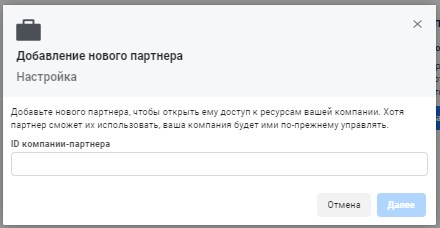
На финальном шаге так же, как и для отдельного пользователя, укажите права доступа, которыми будет обладать компания-партнер.
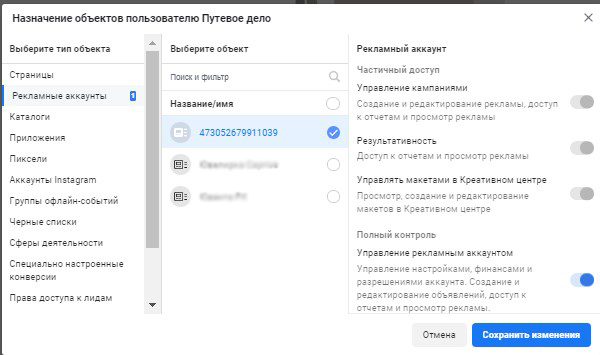
Когда выберете роли для всех объектов, которые хотите открыть для партнера, нажмите «Сохранить изменения». И компания-партнер получит доступ и сможет начать работу.
Чем отличаются роли в рекламном аккаунте Facebook
- Администратор рекламного аккаунта. Самый широкий диапазон прав. Администратор может создавать, редактировать, анализировать рекламную кампанию. У него есть доступ к управлению способами оплаты.
- Рекламодатель рекламного аккаунта. Как и администратор, может создавать, редактировать и анализировать рекламную кампанию. Он видит установленный способ оплаты, но не может его менять.
- Аналитик рекламного аккаунта. Может следить за ходом рекламной кампании и работать с отчетами и аналитикой.
Выбирайте нужный уровень доступа и роль в зависимости от того, какие задачи стоят перед сотрудником или сторонним специалистом, а также какую информацию вы можете им доверить.